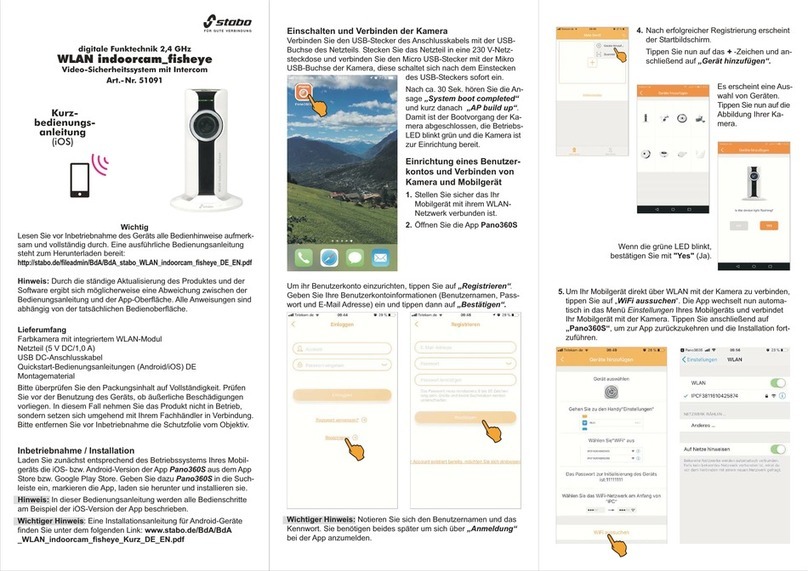7
Montage und Installation
Montage und Anschluss des Monitors
Der Monitor kann sowohl aufgestellt als auch mit der Monitorhalterung an einer Wand befestigt
werden.
Aufstellen
Klappen Sie den Standfuß aus und stellen Sie den Monitor auf eine kippsichere, ebene Unterlage,
richten Sie den Bildschirm je nach Blickwinkel aus.
Wandmontage des Monitors
Wichtige Hinweise: Installieren Sie Monitor und Kamera zunächst provisorisch und prüfen Sie,
ob am geplanten Einsatz-Ort eine zuverlässige Funkübertragung gewährleistet ist: optimieren
Sie ggf. die Anordnung des Systems, bevor Sie Löcher für die Monitorhalterung bohren! Verge-
wissern Sie sich, dass an der Stelle keine Kabel/Leitungen in der Wand liegen, die beim Bohren
beschädigt werden könnten!
Markieren Sie die gewünschte osition der drei Schraublöcher, indem Sie die Monitorhalterung
als Schablone nutzen.
Bohren Sie die drei Montagelöcher und befestigen Sie die Halterung mit für den Untergrund
geeigneten Schrauben.
Befestigen Sie dann den Monitor auf der Halterung. Richten Sie den Monitor je nach Blickwinkel aus.
Verwenden Sie für den Monitor nur das mit OUTPUT 5 V DC/2 A ge ennzeichnete Netzteil!
Stecken Sie das Netzteil in eine 230 V-Steckdose und verbinden Sie den Stecker mit der 5 V DC
IN-Buchse des Monitors.
Klappen Sie die Antenne hoch.
Montage und Anschluss der Kamera
Wichtige Hinweise: Bedenken Sie bei der Wahl des Montage-Ortes für die Kamera folgende
unkte:
Erfassungsbereich (ca. 60°) und Reichweite (ca. 5 m) des Bewegungsmelders.
Beleuchtungssituation (Die Kamera sollte nicht direkt auf starke/s Lichtquellen/Sonnenlicht
ausgerichtet werden, da dadurch die Aufnahme überbelichtet wird.)
Stromversorgung (Das Netzteil der Kamera darf nicht den Witterungseinflüssen im Freien
ausgesetzt werden! Die Steckverbindung des Netzteilkabels muss geschützt werden, damit keine
Nässe in die Verbindung gelangen kann.)
Befestigung (Die Schutzart I 65 ermöglicht eine Anbringung im Freien, die Kamera sollte
dennoch an möglichst geschützter Stelle installiert werden. Achten Sie auf einen stabilen Montage-
Untergrund, der starke Vibrationen und/oder Stürze ausschließt.)
Installieren Sie Kamera und Monitor zunächst provisorisch und prüfen Sie, ob am geplanten
Montage-Ort der gewünschte Überwachungsbereich vollständig erfasst wird und eine zuverlässige
Funkübertragung gewährleistet ist: optimieren Sie ggf. die Anordnung des Systems, bevor Sie
Löcher für die Kamerahalterung bohren! Vergewissern Sie sich, dass an der Stelle keine Ka-
bel/Leitungen in der Wand liegen, die beim Bohren beschädigt werden könnten!
Markieren Sie die gewünschte osition der drei Schraublöcher,
indem Sie die Kamerahalterung als Schablone nutzen.
Bohren Sie die drei Montagelöcher und befestigen Sie die Halterung
mit für den Untergrund geeigneten Schrauben.
Schrauben Sie die Antenne auf die Antennenbuchse.
Befestigen Sie dann die Kamera auf der Halterung (nutzen Sie bei
Deckenmontage das Gewinde auf der Kameraoberseite - entfernen
Sie dazu die schwarze Schutzfolie).